Excel同时筛选多个关键字的方法!
提问人:刘团圆发布时间:2021-08-19
Excel筛选多个关键字步骤:
首先打开Excel文档,点击【开始】,如下图所示:
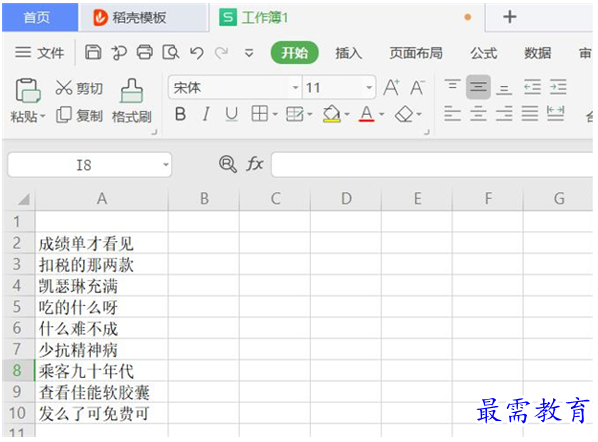
然后点击【A列】,如下图所示:
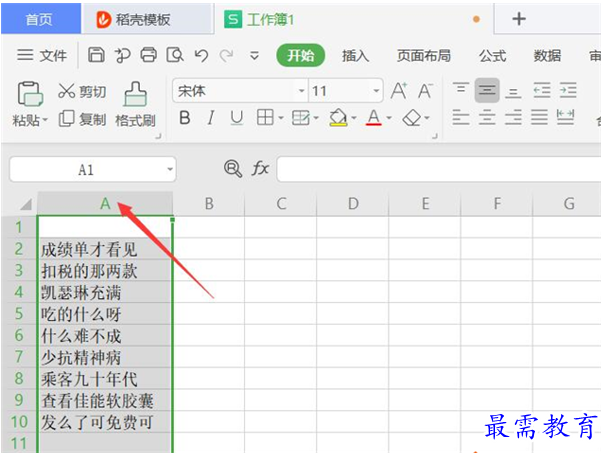
然后点击【筛选】,点击【筛选(F)】,如下图所示:
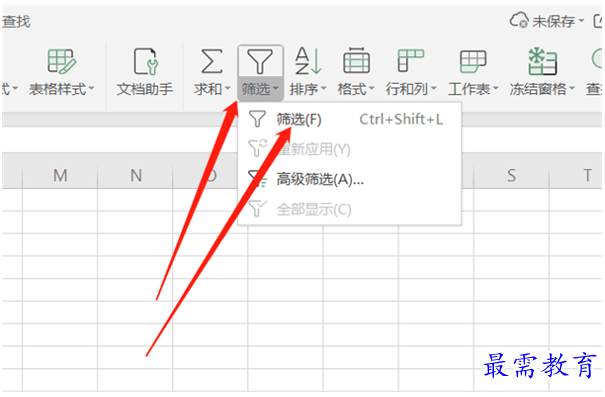
然后点击【A1单元格右边的▼图标】,点击【文本筛选】,点击【自定义筛选(F)】,如下图所示:
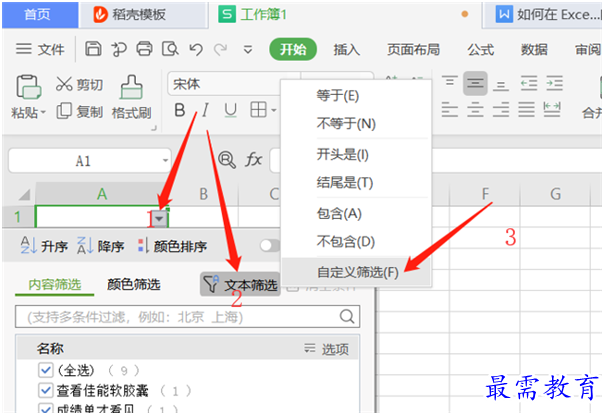
然后在自定义自动筛选方式弹出框中,设置筛选关键字;
第1行第1个下拉框,选择【包含】;
第1行第2个下拉框,输入【*么*】;
第2行第1个下拉框,选择【包含】;
第2行第2个下拉框,输入【*看*】;
两个关键字关系,勾选【或(O)】;
点击【确定】按钮;
★备注:筛选包含“么”或“看”关键字:
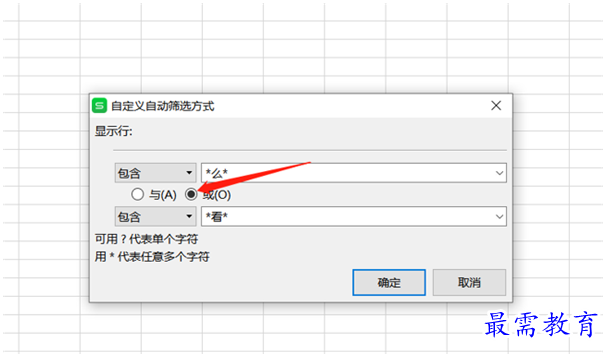
成功筛选出包含“么”或“看”关键字的单元格,如下图所示:
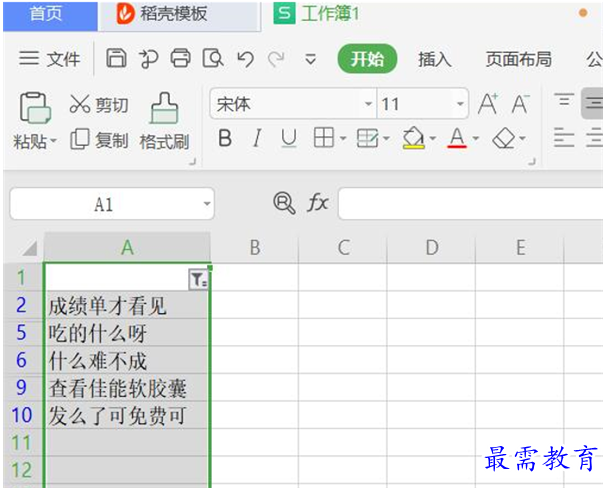
继续查找其他问题的答案?
相关视频回答
-
Excel 2019如何使用复制、粘贴命令插入Word数据?(视频讲解)
2021-01-258次播放
-
2021-01-2230次播放
-
2021-01-2210次播放
-
2021-01-2213次播放
-
2021-01-227次播放
-
2021-01-223次播放
-
2021-01-223次播放
-
Excel 2019如何利用开始选项卡进入筛选模式?(视频讲解)
2021-01-224次播放
-
2021-01-225次播放
-
2021-01-222次播放
回复(0)
 办公软件操作精英——周黎明
办公软件操作精英——周黎明
 湘公网安备:43011102000856号
湘公网安备:43011102000856号 

点击加载更多评论>>